
O navegador da Web do Microsoft Edge pode salvar e sincronizar seus nomes de usuário e senhas em todos os seus dispositivos usando sua conta da Microsoft. Mas se você estiver se afastando da borda, é melhor para primeiro exportar e excluir todas as suas senhas salvas.
Enquanto o gerenciamento integrado de senha do Microsoft Edge é conveniente, ele só está limitado ao navegador. Recomendamos que você use um Ferramenta dedicada de gerenciamento de senha Isso oferece suporte de sincronização de dispositivos cruzados e pode funcionar em várias plataformas e navegadores.
Mover-se para um novo serviço de gerenciamento de senha não é tão difícil. Tudo o que você precisa fazer é exportar um Arquivo CSV. do Microsoft Edge e importe-o para a ferramenta de gerenciamento de senha. Serviços como o Bitwaren Faça muito fácil importar seus dados.
Aviso: Arquivos CSV armazenam seus nomes de usuário e senhas em texto simples. Certifique-se de exportar seus dados do Microsoft Edge em um computador seguro e privado e excluir imediatamente o arquivo depois de importá-lo para um gerenciador de senha.
RELACIONADO: Por que você não deve usar o gerenciador de senhas do seu navegador da Web?
Exportar senhas salvas no Microsoft Edge
Para começar, abra o navegador da Web do Microsoft Edge no seu Windows 10 PC. ou Mac e clique no ícone de menu de três pontos no canto superior direito.

A partir daqui, escolha a opção "Configurações".

Agora, da seção "Perfil", escolha a opção "Senhas".
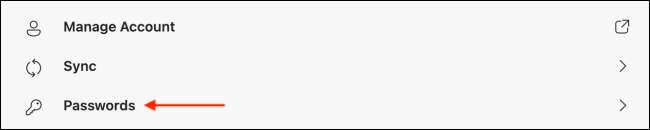
Na seção "Saved Senhas", clique no ícone do menu de três pontos e escolha a opção "Exportar senhas".

Clique na opção "Exportar senhas" na mensagem pop-up para confirmar.
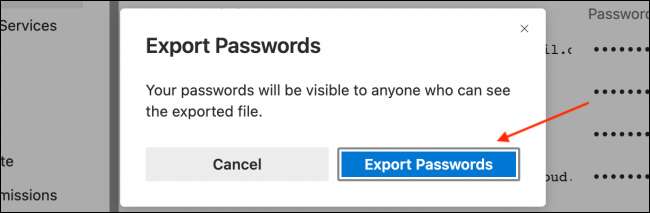
Se solicitado, insira a senha de login do seu computador.
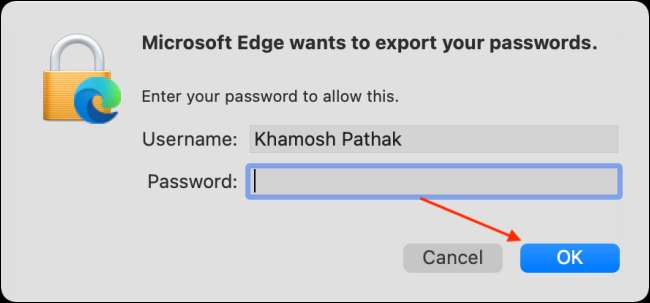
Em seguida, selecione o destino Download no seu computador para o arquivo CSV e clique no botão "Salvar".
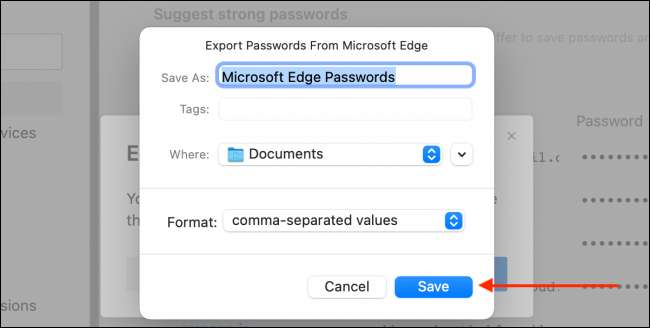
O Microsoft Edge agora exportará e salvará o arquivo CSV para o destino.
Excluir senhas salvas no Microsoft Edge
Agora que você exportou todas as senhas, é hora de excluí-los da sua conta do Microsoft Edge.
Para fazer isso, primeiro, clique no ícone do menu de três linhas do lado direito da barra de ferramentas Edge e escolha a opção "Configurações".

Agora, da barra lateral, escolha a guia "Privacidade, pesquisa e serviços". Role para baixo até ver a seção "Limpar Dados de Browsing" e, em seguida, clique na opção "Escolher o que desmarque".
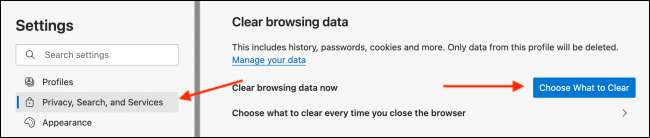
Na lista suspensa "Intervalo de tempo", escolha a opção "All Time" e marque a caixa ao lado da opção "Senhas". Finalmente, clique no botão "Limpar agora".
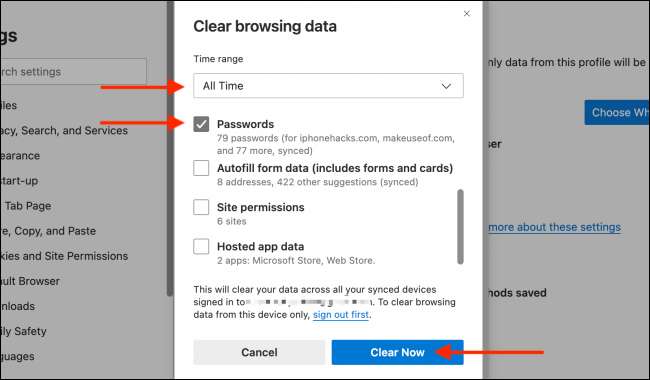
Todos os nomes de usuários e senhas armazenados no Microsoft Edge serão excluídos instantaneamente.
Novo no Microsoft Edge? Experimente Personalizando a página inicial Para como você gosta disso!
RELACIONADO: Como personalizar a nova página da guia do Microsoft Edge







